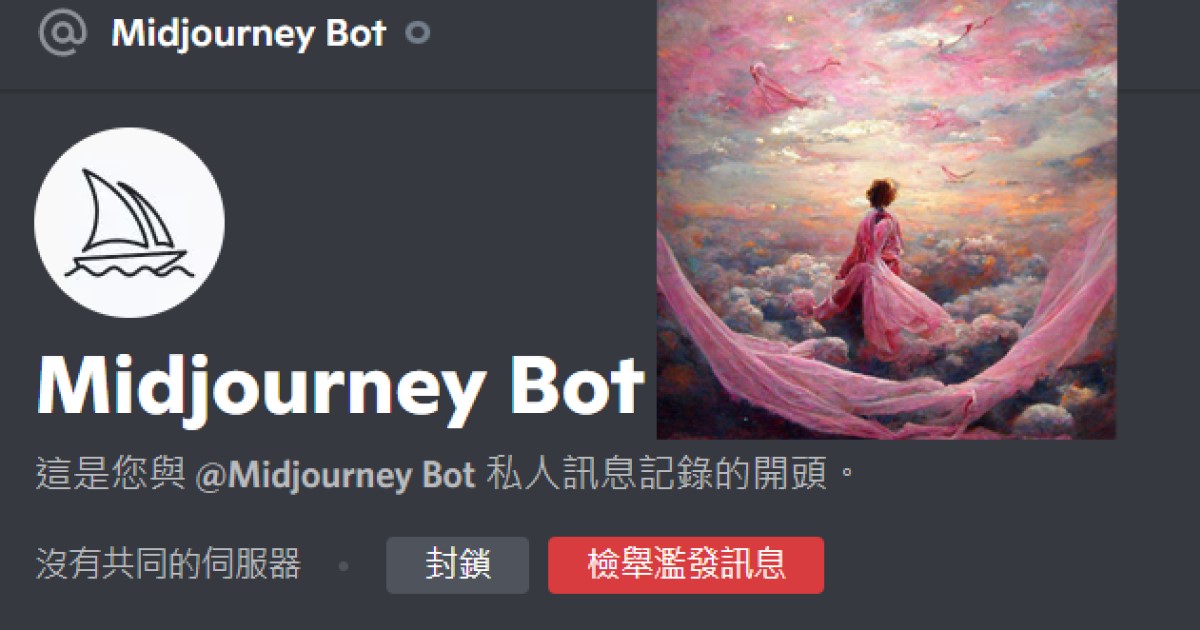
AI不僅會聊天下棋,還會作畫!只要輸入關鍵字,就會自動幫你生成精緻漂亮的圖片,而且費時不用五分鐘!這麼方便又有趣的繪圖工具,今天就要來教教大家如何操作 Midjourney 這套人工智能運算繪圖軟體。
1. 查詢並進入Midjourney
首先,查詢 Midjourney並進入該網站。按下「Join the Beta」後,會出現登入的頁面,如果沒有帳號的人,可以直接輸入暱稱進入。
Midjourney雖然可以免費使用,卻有限制,譬如在製圖工作上就有20至25張的額度限制,若是自己本身的帳號已經用完了,也可以藉由無帳號的方式進入網站做使用喔!



3. 進入Newbies聊天室
登入完帳號後,就進入Midjourney的主頁啦!左排有很多聊天室,拉到顯示「newbies」的地方,隨機點選喜歡的聊天室進入即可。

4. 輸入關鍵字
現在開始進入重頭大戲,就是輸入圖片的關鍵字!
下圖可以看到,我們在聊天室的文字框先輸入「/imagine」指令,接著,於 prompt(提示)後打上自己想要呈現的圖片物件或風格。
因為最近「九天玄女」滿熱門的,所以我們就用「九天玄女」當作主題!最後輸入的文字為:「九天玄女、粉紅色、在天空中飛翔、油畫」。
輸入關鍵字比較需要注意的地方,是輸入字元只能是英文單字,不能是中文喔!這時可以善用Google,將自己想呈現的文字直翻英文輸入。
5. 等待出圖,選擇圖片
等待的時間不會很久,也會在貼文顯示產圖進度。從圖片可以看到,的確是有剛才輸入的幾個關鍵字,而這邊要提醒大家,在輸入關鍵字時,具體的文字會讓電腦比較好辨識。
至於圖片的下方顯示U和V的選項,分別的用途為「放大」和「做出多樣變化」。



如果不知道要輸入甚麼,還可以刷刷聊天室,或者到在先前Midjourney的頁面有個繪畫的展覽區,可以欣賞畫作以及參考創作者們使用的文字。


這樣子大家學會了嗎?只要在聊天室輸入關鍵字,AI 就會生成精美圖片,真的好神奇呀!不過,因為是免費的關係,Midjourney 產出來的圖片僅供參考不能做商業用途喔!若有其他用途的需求,就必須購買訂閱,並且和官方聯絡,取得使用資格。
AI 一直以來都是作為輔助人類的工具存在,Midjourney 可以在短時間內出產精緻圖片,是一個強大的 AI 運算繪圖工具,而各位創作者們若是能將其出產的圖片當作參考和練習對象,再加以磨練自身,或許可以在 Midjourney 身上得到更大的產值。
AI繪圖懶人包:

請注意!留言要自負法律責任,相關案例層出不窮,請慎重發文!